Cómo Transferir ePUB y PDF a iPad, iPad Air y Mini
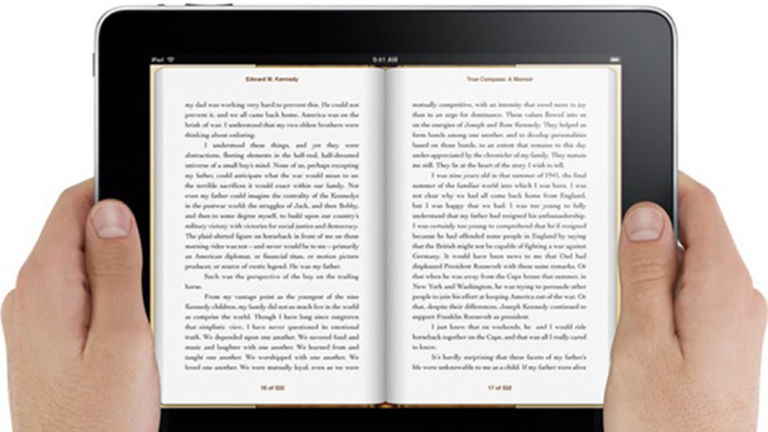
¿Eres un amante de la lectura? ¿Utilizas habitualmente el iPad para leer? Si es así no te vayas muy lejos porque hoy en iPadizate te contamos cómo puedes transferir fácilmente libros en formato ePUB y PDF a tu iPad, iPad Air y Mini de varias maneras diferentes.
Para aquellos a los que no sepan lo que es un ePUB decir que es un formato redimensionable de código abierto que surge para facilitar la distribución de contenidos en texto. De esta forma, puede ser leído en dispositivos con diferentes tamaños y resolución de pantalla sin perder calidad. Como era de esperar, el ePUB es compatible con el iPad, así como el PDF, los dos formatos de los que hablaremos hoy para enseñarte cómo pasarlos del ordenador al tablet.
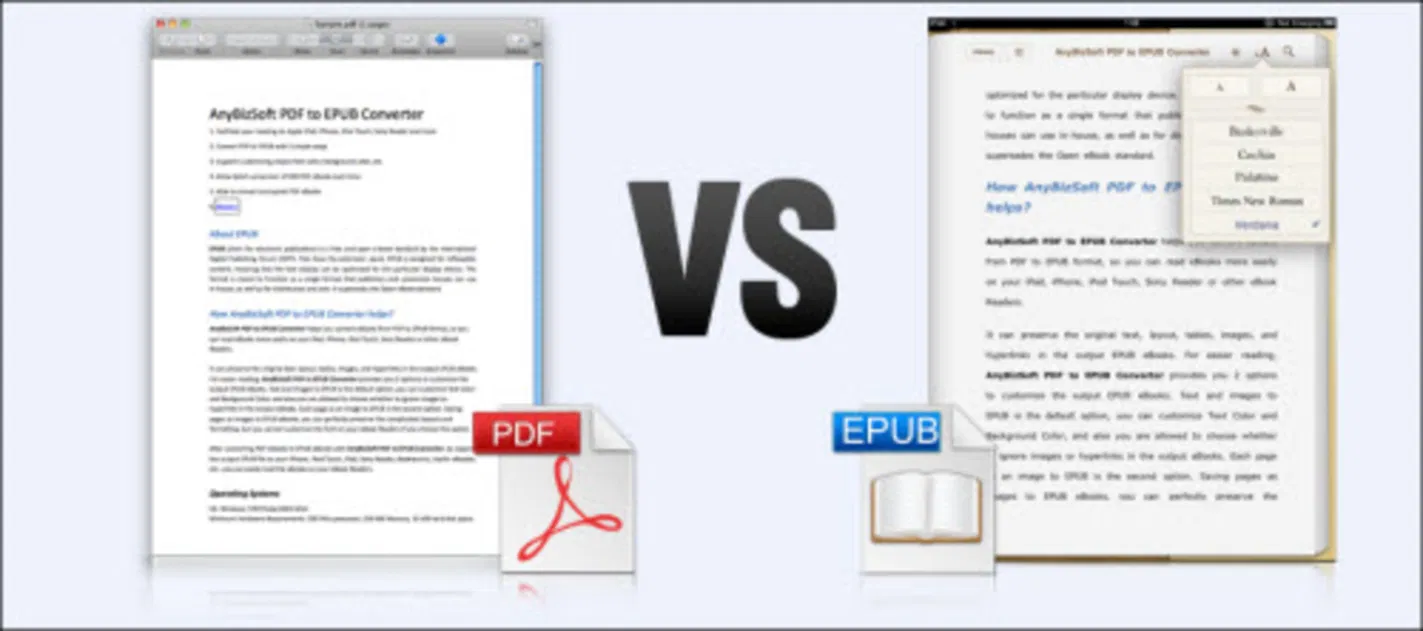
Tutorial paso a paso aprenderás cómo transferir ePUB y PDF al iPad
Añade libros ePUB en tu iPad
Lo primero que tienes que hacer antes de añadir libros en formato ePUB en tu iPad es descargarte en la App Store cualquier aplicación que soporte este formato, por ejemplo Marvin o Bluefire, la dos gratuitas. Una vez hecho esto tienes que descargar e instalar en tu ordenador el programa CopyTrans Apps Beta, el cual puedes conseguir de forma gratuita en el siguiente enlace.
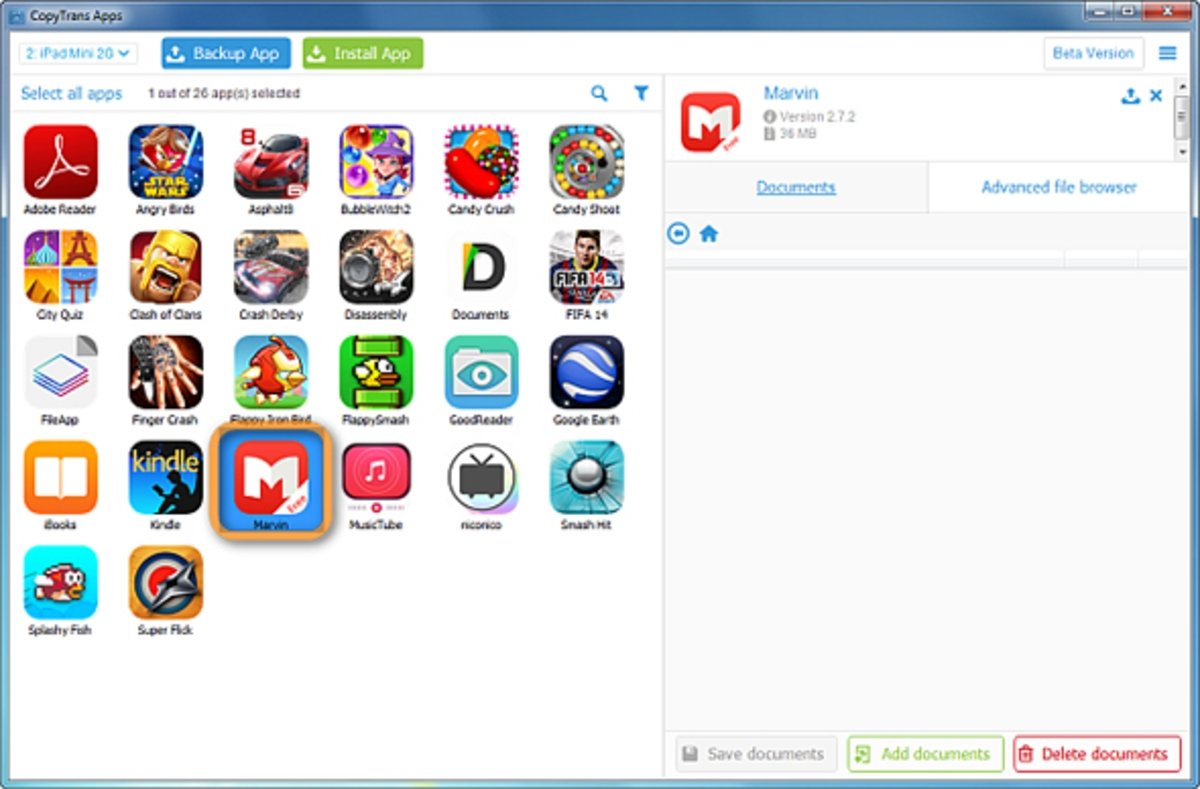
A continuación abre CopyTrans Apps y conecta tu iPad al ordenador, verás como las aplicaciones que tienes en el tablet aparecen en la parte izquierda de la pantalla principal del programa. Selecciona la aplicación que te has descargado para leer ePUB en el iPad y haz clic en el botón “Add documents”, verás que se abre una ventana emergente donde podrás seleccionar los libros ePUB que te hayas descargado previamente y quieras tener en el tablet.
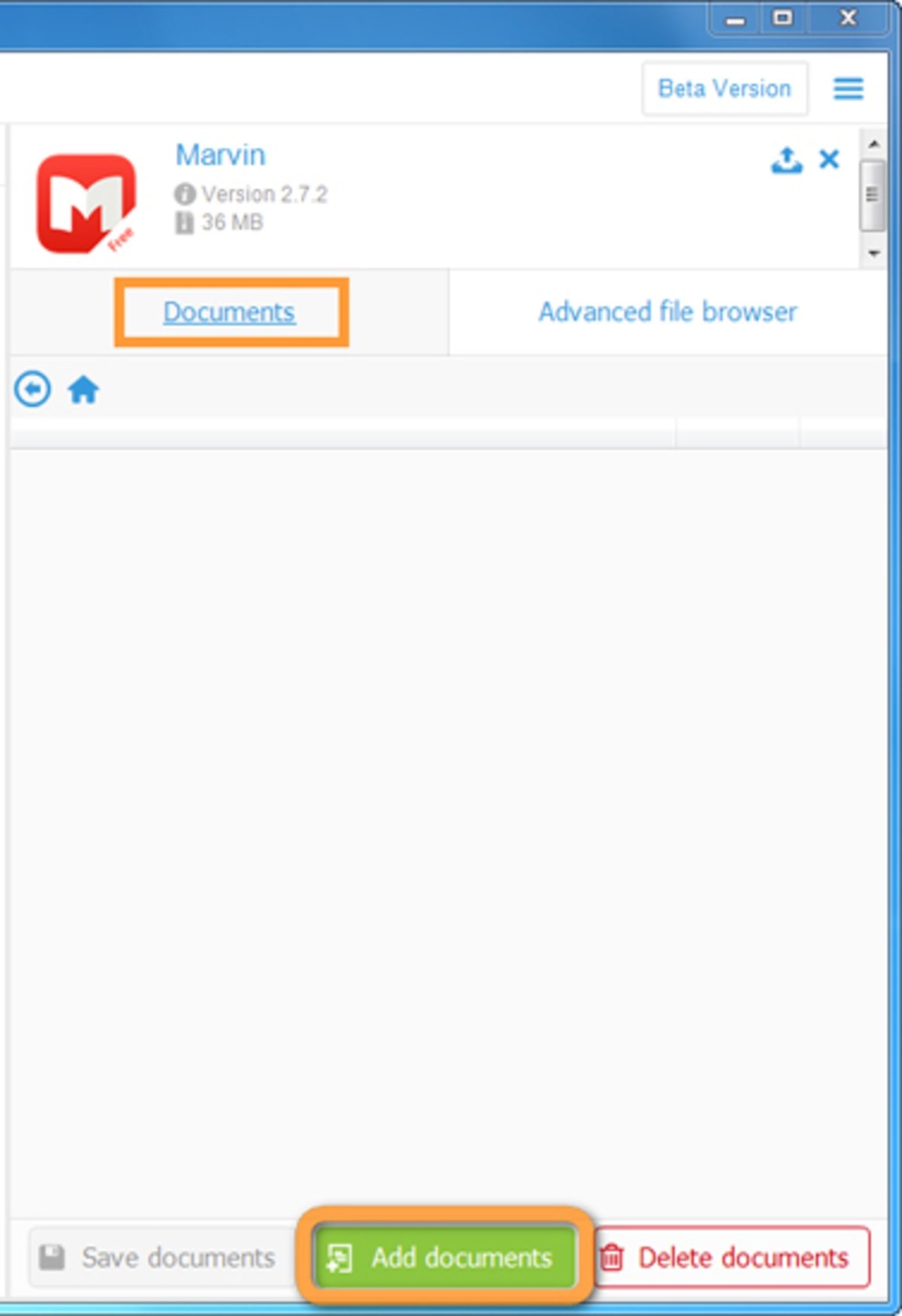
TRUCO: si lo prefieres, también puedes añadir los libros ePUB directamente seleccionándolos y arrastrándolos en la parte derecha de la ventana de CopyTrans.
¡Y ya está! Los libros en formato ePUB que hayas añadido ya estarán dentro de tu iPad. Como ves es muy fácil y en unos segundos tendrás los libros en el iPad listos para ser leídos.
Añade archivos PDF en iPad
El PDF es otro formato en el que puedes encontrar los libros electrónicos, así como otros archivos de texto que te puede interesar tener a mano en el iPad. El proceso es muy parecido al de añadir libros ePUB, pero en esta ocasión lo que necesita es descargar en el iPad una aplicación que soporte este formato, como Adobe Reader, Marvin o Bluefire, todos ellos gratuitos.
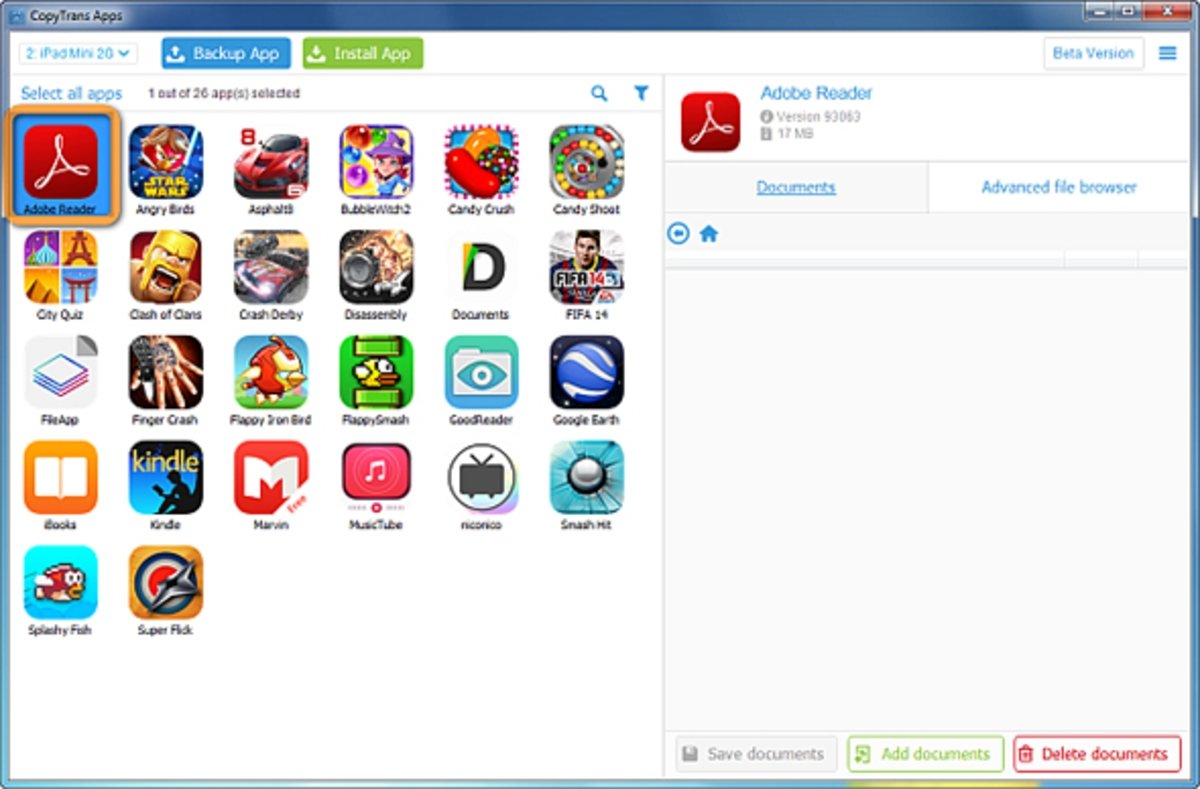
En este caso también necesitas tener instalado el programa CopyTrans Apps Beta. Cuando lo tengas ábrelo y conecta el iPad al ordenador y una vez que el programa lo detecte aparecerán las aplicaciones en la parte de la izquierda.
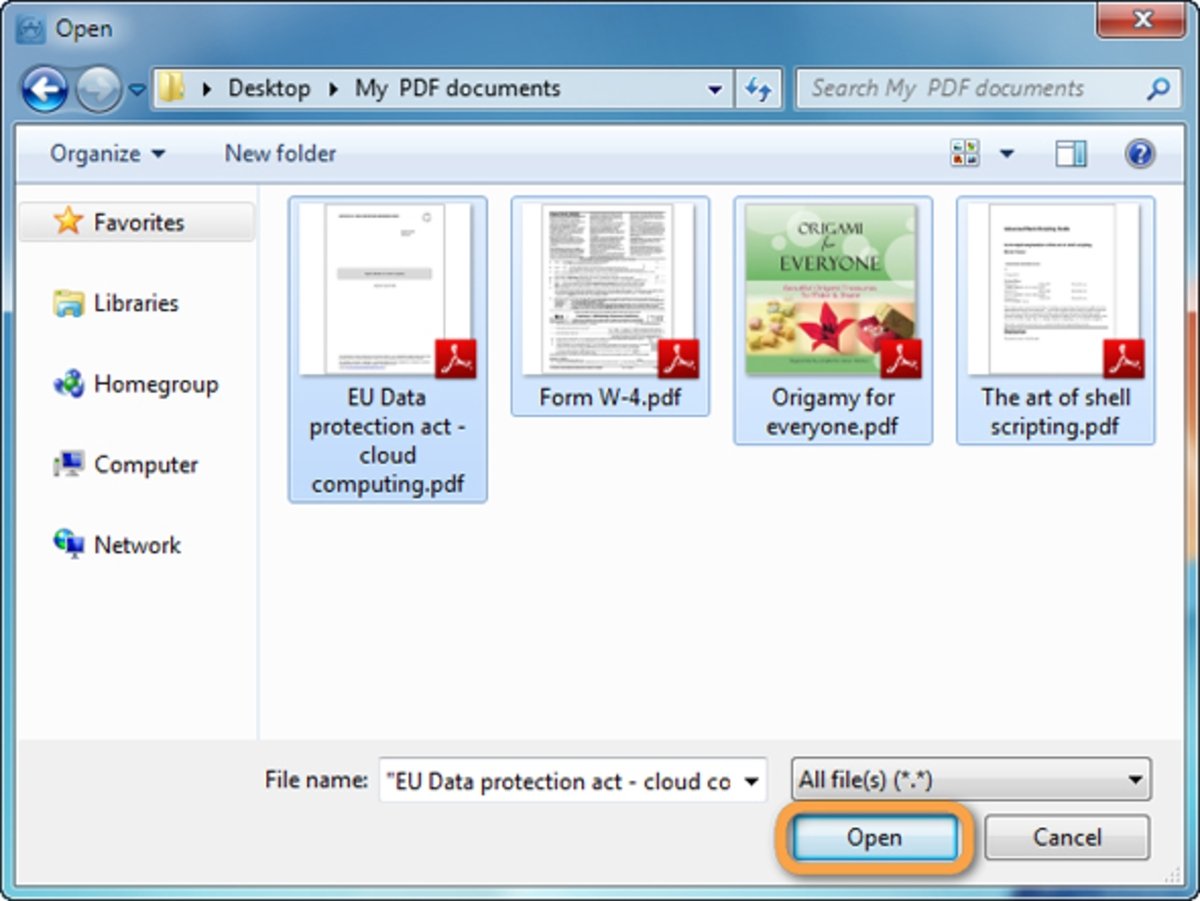
Selecciona la aplicación con la que vas a leer los PDF y pulsa en “Add documents” para añadir los archivos en el iPad o bien arrastralos directamente a la parte derecha de CopyTrans Apps. De esta manera los archivos PDF ya estarán disponibles en tu iPad para acceder a ellos siempre que quieras.
Añade ePUB y PDF en iPad a través de iTunes
Otra de las formas que tienes para añadir ePUB y PDF en tu iPad es utilizar iTunes, aunque esta opción sólo funciona si tienes instalada la app iBooks en tu iPad.
Una vez que lo tengas abre iTunes en tu ordenador y ve a la sección Libros en la biblioteca. En el caso de que sean ePUB lo único que tienes que hacer es seleccionarlos y arrastrarlos directamente en la ventana de iTunes.

Por otro lado, si se trata de archivos PDF dentro de la sección Libros tienes que pulsar sobre la pestaña “PDF” en iTunes y allí arrastrar y soltar los archivos de ese formato que quieras tener en el iPad.
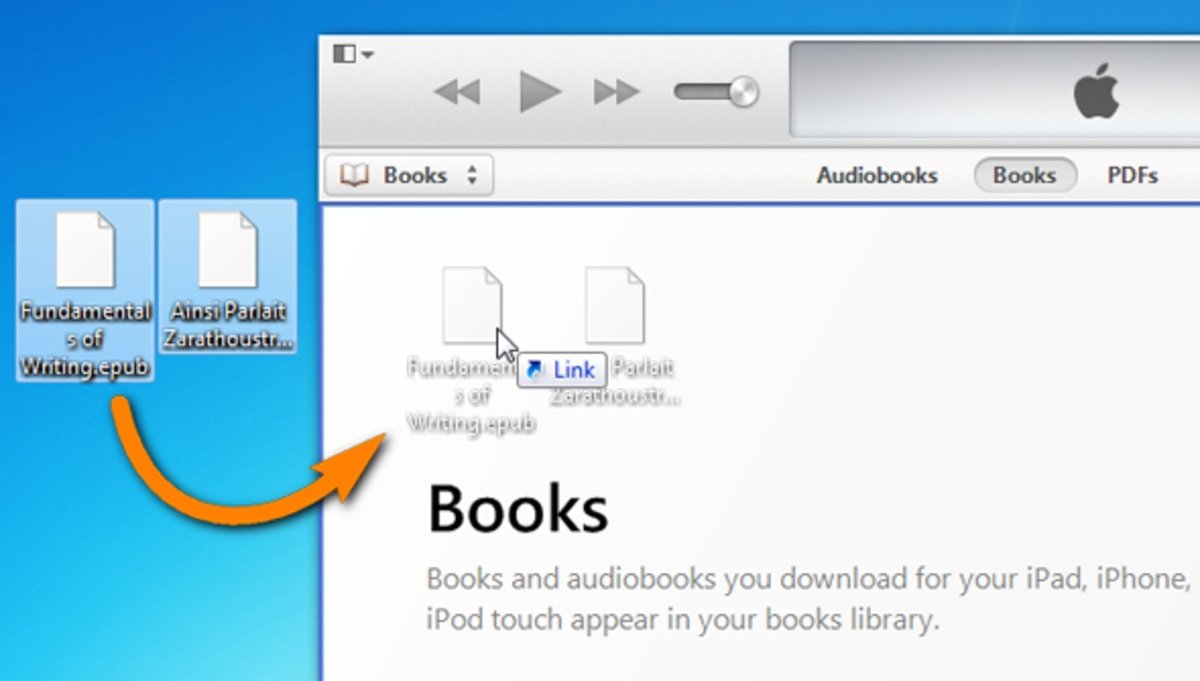
A continuación, conecta el iPad y haz clic en el botón del dispositivo que aparece en iTunes una vez que lo detecta. Ve a la pestaña “Libros”, asegúrate de que la opción de “Sincronizar libros” está activada y marca “Libros seleccionados”.
Lo siguiente que debes hacer es elegir los libros que quieras añadir al iPad y una vez hecho eso pulsar en “Aplicar” para que se inicie el proceso de sincronización. De esta forma los libros ya estarán disponibles para leerlos desde la app iBooks.
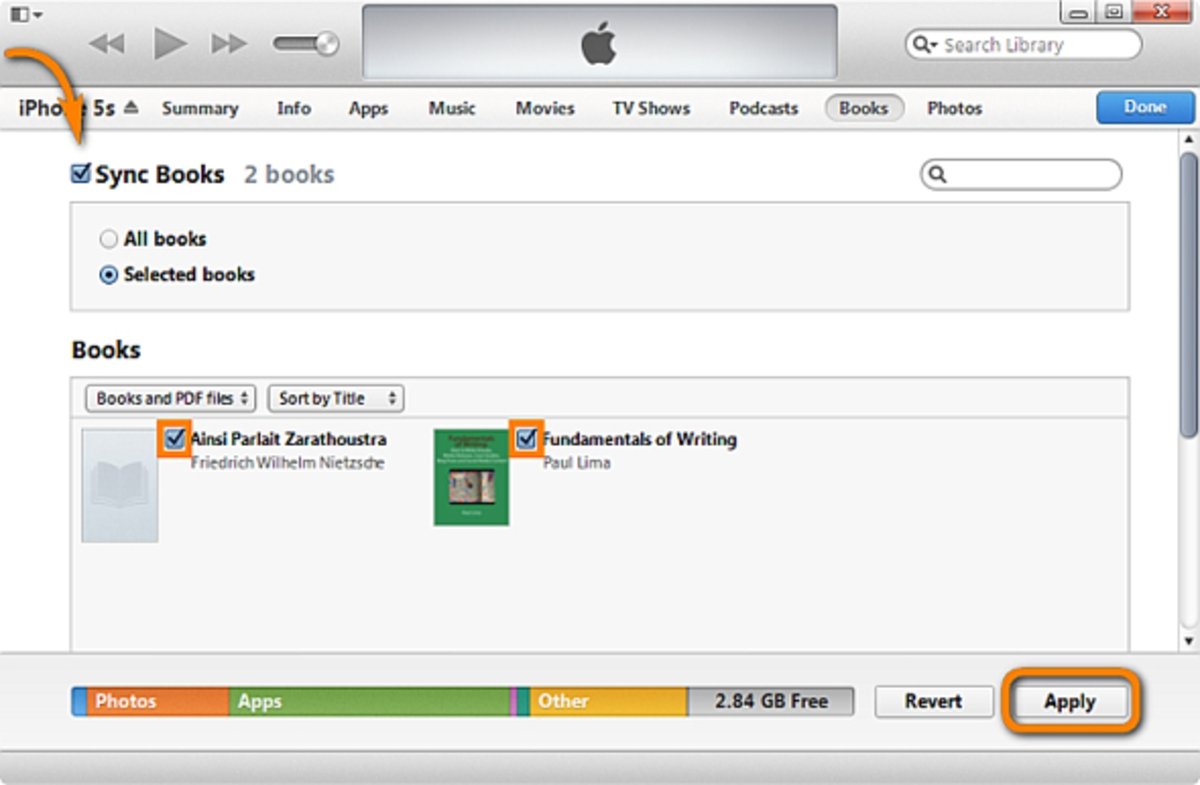
Estas son las dos maneras que desde CopyTrans proponen para pasar ePUB y PDF al iPad, iPad Air o Mini. Como ves es muy sencillo, sólo tienes que elegir el método que más te guste.
Puedes seguir a iPadizate en Facebook, WhatsApp, Twitter (X) o consultar nuestro canal de Telegram para estar al día con las últimas noticias de tecnología.